Switch 2を購入していざテレビやモニターに映してみたものの、なんだか画質が悪い。。。
私自身、初代Switchから今回のSwitch 2まで何回かそういった事態に遭遇しています。
この記事では、Switch 2をTVモードでテレビ・モニター(ディスプレイ)に映した際に画質が悪い場合の対処法を4つ紹介。
どうもテレビに映ったゲーム画面の解像度が低かったり、色味などがおかしいときにやってみてほしい内容です。
① HDR設定の確認・変更
Nintendo Switch 2で新たに対応したのが、HDR(ハイダイナミックレンジ)機能。
明暗がよりはっきりして、鮮やかな映像が楽しめるようになりました。
一方で、HDRに対応していないテレビやディスプレイ、ゲームなどでは色味がおかしくなってしまうことも。
(白っぽい、暗い、色がくすんでいて変、など)
そんなときは、設定の「ディスプレイ」メニューにある「HDR出力」を、デフォルトの「常にON」から「対応ソフトのみON」もしくは「OFF」にしてみてください。
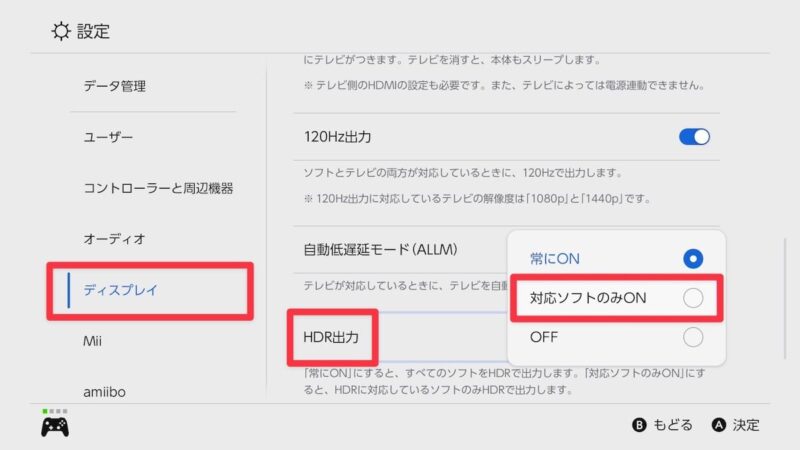
この設定で、HDRに起因する色の問題は解決するはず。
私もSwitch 2に接続したテレビ・モニターでこの問題が起きていたんですが、上記設定で無事に解決しました。
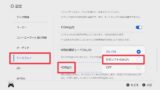
② HDMIケーブルやディスプレイの性能をチェック
解像度4K / フレームレート60fps、あるいは解像度1440p / フレームレート120fpsの画質で遊べるようになった、Switch 2。
それに伴い、HDMIケーブルが「ウルトラハイスピードHDMIケーブル」というより高性能なものに変更となっています。

Switch 2に付属するウルトラハイスピードHDMIケーブル
たとえば初代Switchのものなど、性能の低いHDMIケーブルを使っていると画質が下がってしまう可能性も。
Switch 2に付属したケーブルを使えば問題ないですが、そうでない場合は「ウルトラハイスピード」に対応しているものを使うのを忘れずに。

同様に、テレビやモニター(ディスプレイ)の性能が低いとSwitch 2がせっかくの力を発揮しきれません。
可能なら、解像度4K・リフレッシュレート120Hz以上のものを用意しておくのがベスト。
テレビ・モニターの解像度やリフレッシュレートが低い場合は、その性能にあわせた映像しか映らないのでご注意を。

③ HDMIケーブルを抜き差ししてみる
初代Switchでたまに遭遇するのが、極端な低画質しか選べない事態。
具体的には、テレビは4K対応・Switchは1080pに対応している(つまり1080pの映像は映る)はずなのに、なぜか480pしか選べない問題が起きていました。
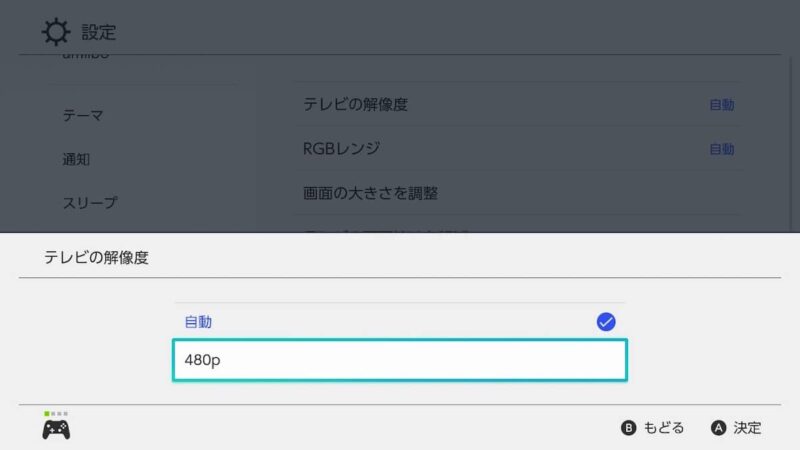
なぜか480pしか選べない症状
いろいろ調べてみたところ、どうやら『HDMIのネゴシエーションがうまく行っていない』状態らしい。
解決策はなんともアナログで、HDMIケーブルを抜き差しする(あるいは別のHDMIポートにつなぎ替える)です。
実際にこれで直ったので、テレビやモニターの性能に問題がないのに低画質でしか映らない症状のときは試してみてほしい。
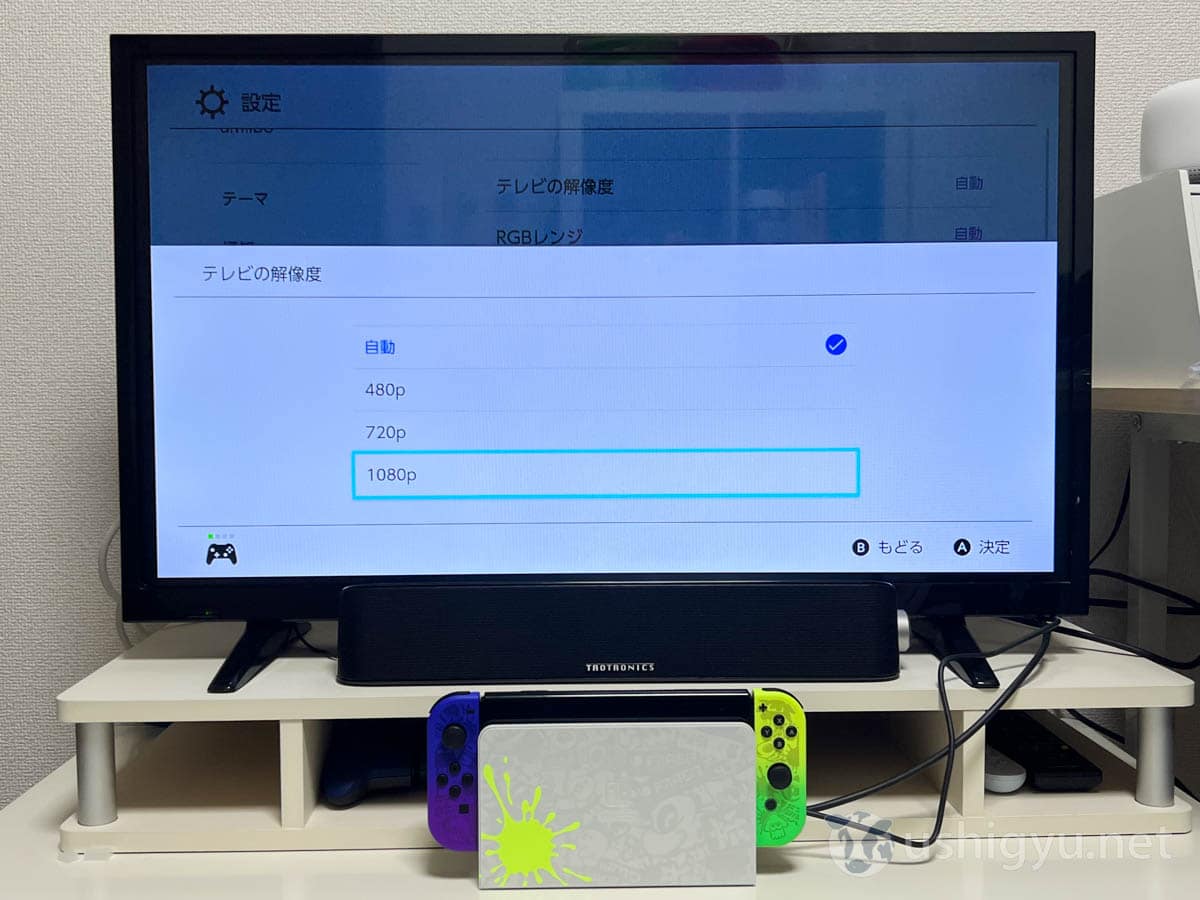
④ テレビ・モニターの画質設定
上記3つを試しても気に入った画質にならない場合は、テレビやモニターの画質設定を変更するしかないでしょう。
テレビやモニターにはたいてい画質・映像の設定があり、明るさやコントラスト、色味などを好みのものに変更可能になっています。
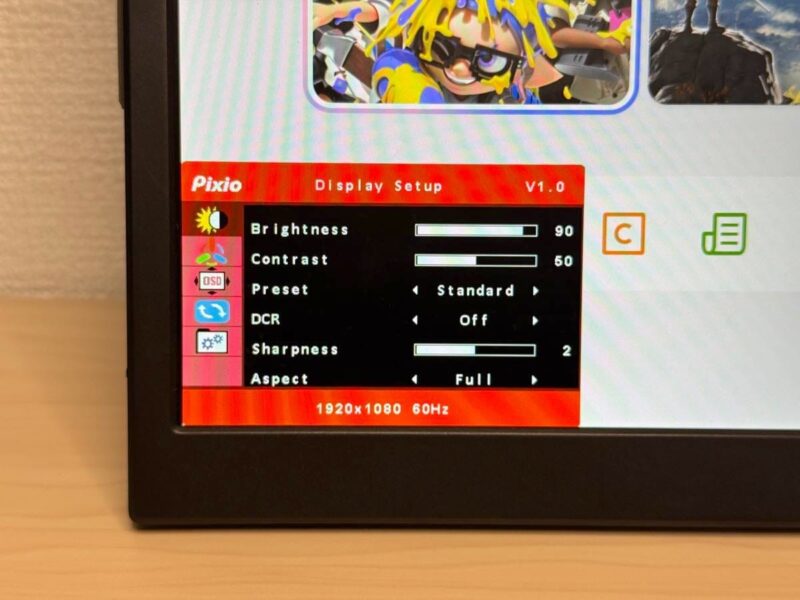
私が使っているモバイルモニターの画質設定
機種によっては「ゲームモード」のような項目があることも。
画質が良くなるわけではありませんが、色や明るさをどうにかしたい場合にはテレビの設定変更で解決するかもしれません。
Switch 2とテレビ・モニターの画質や設定を整えて、楽しいゲームライフを
せっかく低い倍率をくぐり抜けてSwitch 2を手に入れても、何らかの理由で画質や色が気に入らないまま遊ぶことになってしまっては悲しいもの。
この記事が、その問題の解決に役立てたらとても嬉しいです!































コメント